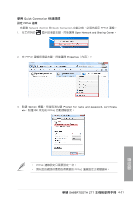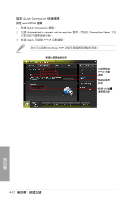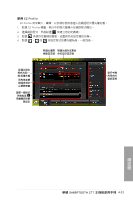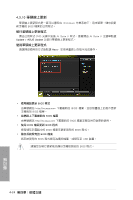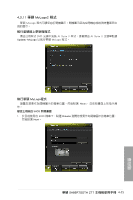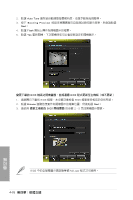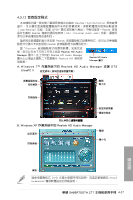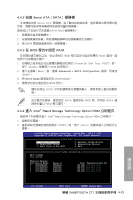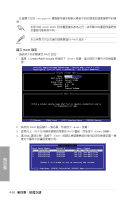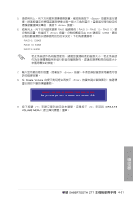Asus SABERTOOTH Z77 User Manual - Page 142
請瀏覽已下載的 Bios 檔案,本步驟亦會檢查 Bios 檔案是否相容於您的系統。
 |
View all Asus SABERTOOTH Z77 manuals
Add to My Manuals
Save this manual to your list of manuals |
Page 142 highlights
2. 點選 Auto Tune 3. 按下 Booting Preview Next。 4. 點選 Flash 5. 點選 Yes BIOS BIOS 1 BIOS BIOS 2. 點選 Browse Next。 3 BIOS 2 - 5 BIOS MyLogo 4-26 第四章
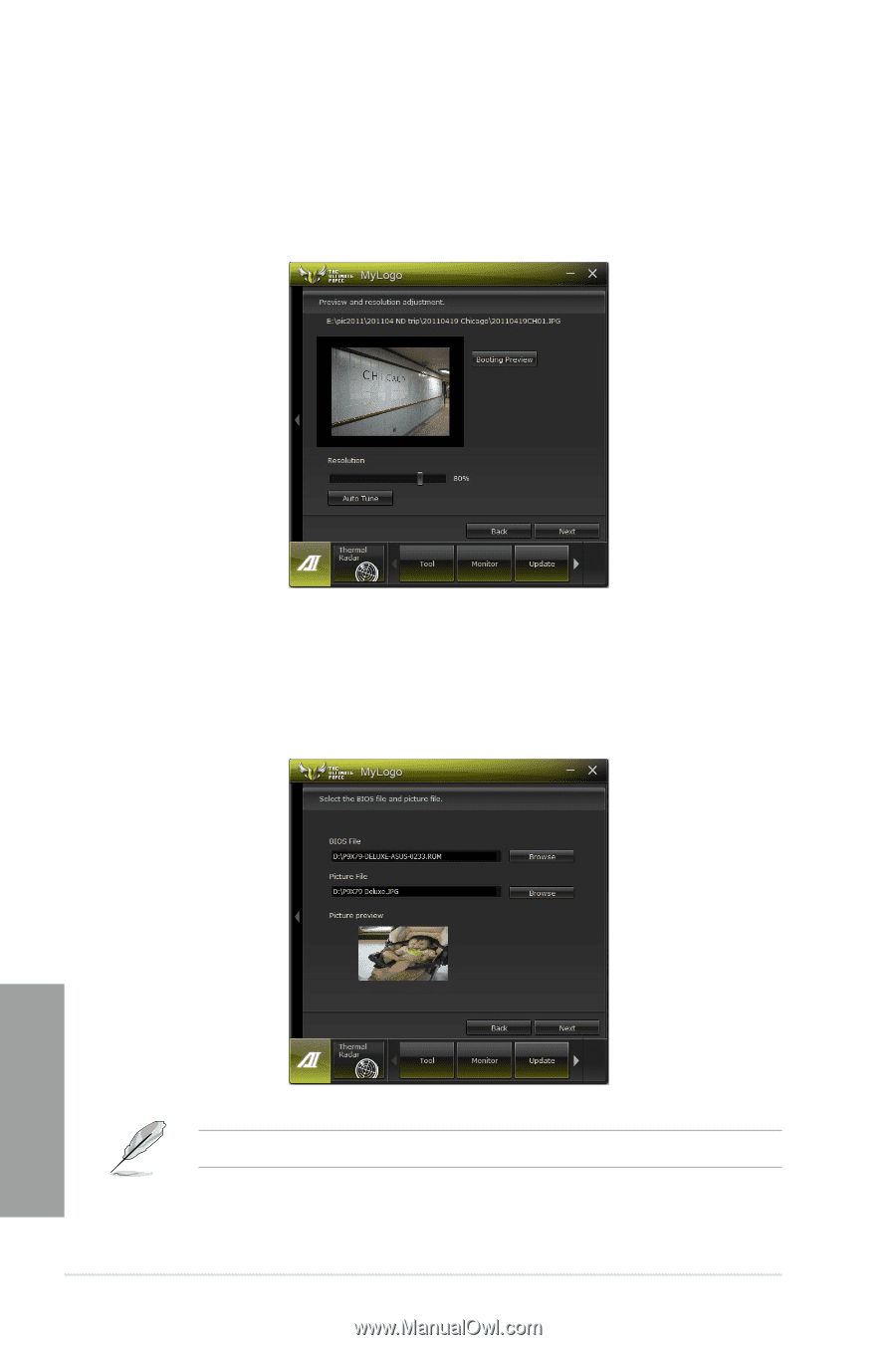
4-26
第四章:軟體支援
第四章
2.
點選
Auto Tune
讓系統自動調整螢幕解析度,或是手動拖曳調整桿。
3.
按下
Booting Preview
按鈕來預覽圖案在自我測試時的顯示效果,然後請點選
Next
。
4. 點選
Flash
開始上傳作為開機圖示的檔案。
5.
點選
Yes
重新開機,下次開機時您可以看見新設定的開機圖示。
變更下載的 BIOS 檔案之開機É面,並將這個 BIOS 程式更新至主機板(或不更新)
1.
請瀏覽已下載的 BIOS 檔案,本步驟亦會檢查 BIOS 檔案是否相容於您的系統。
2.
點選
Browse
瀏覽您想要作為開機圖示的檔案位置,然後點選
Next。
3.
請依照
變更主機板的 BIOS 開機É面
的步驟 2 - 5 完成開機圖示變更。
BIOS 中的全螢幕圖示需啟動華碩 MyLogo 程式才可使用。